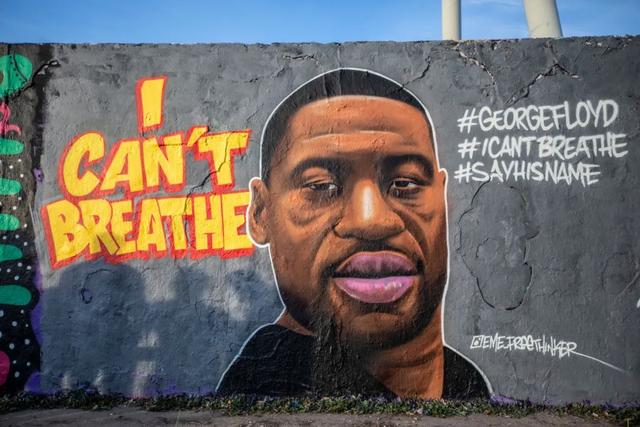龙之队|Windows10上触控板失灵的3种解决方案
工作的机器是Redmibook-16:
机器配置
1.简单有效的方案我的键盘布局如下:
键盘布局
当触控板不工作 , 首先考虑按键F9(或者从你的机型上找到同样标识的按键) , 大概率这能直接解决问题 。 倘若无效 , 则考虑同时按键F+F9 。
2.重新安装驱动到品牌的官网找到对应机型的驱动 , 下载完之后全部重新安装一遍 。
驱动下载页面
按照说明逐个装上驱动:
3.看看电源管理从启动栏里找到Power&Sleep界面 , 点击additional-power-setting:
然后将快速启动关掉:
重启电脑 , 这时候 , 问题必然会被排除掉 。 如果问题还存在 , 较大可能性是机器自身的问题 , 到指定的维修点去检测检测机器 。
4.总结【龙之队|Windows10上触控板失灵的3种解决方案】解决Touchpad工作失灵的三种方法:
- Fn+F9或者单独按键F9
- 重新安装机器的驱动
- 去掉勾选快速启动选项 。
推荐阅读
- 龙之队|聊聊Mysql——慢sql优化方法论
- 彩色科技|Windows10必备5款优质软件,高效实用,电脑秒变黑科技
- 龙之队|120Hz终于来了,索尼新旗舰规格曝光
- 龙之队|索尼新旗舰规格曝光,120Hz终于来了
- 龙之队|华为变动较大!河北石家庄手机电脑数码行情0906
- 龙之队|iPhone12最终确认,全系支持5G,外观性能大幅升级
- 龙之队|中芯国际早和华为撇清关系,没有代工,为何也要被列入实体清单?
- 龙之队|壁纸丨满怀希望就会所向披靡
- 龙之队|令人振奋,面对打压任正非给出了回应:没有退路就是胜利之路
- 龙之队|我是如何使用 Mac 写作和发布一篇文章的?